Excel에서 인쇄용 격자선을 끄는 방법은 무엇인가요?
Excel에서 페이지 나누기 미리보기 또는 페이지 블레이아웃 보기 사용 후 일반 보기를 다시 사용하면, 인쇄 격자선 또는 페이지 나누기로 알려진 흐린 선들이 워크시트에 계속 표시되는 것을 확인할 수 있습니다. 이러한 선들은 인쇄 시 페이지가 분할될 위치를 나타냅니다. 일부 상황에서는 유용할 수 있지만, 이러한 격자선이 산만하고 특히 데이터를 편집하거나 다른 사람들과 깔끔한 스크린샷을 공유하려고 할 때 화면을 복잡하게 만들 수 있습니다. 이 문서에서는 Excel의 기본 설정을 사용하여 이러한 인쇄 격자선을 숨기는 방법에 대한 자세한 지침과 다양한 사용자 요구에 적합한 빠른 대안을 제공합니다.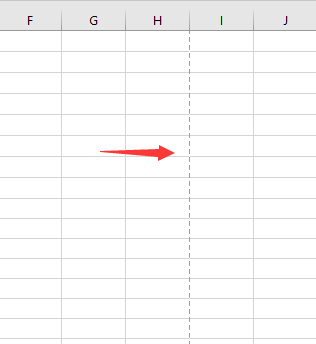
➤ Excel 옵션으로 인쇄 격자선 비활성화
➤ Kutools for Excel로 인쇄 격자선 비활성화
➤ VBA 매크로를 사용하여 페이지 나누기 숨기기(자동화 목적)
 Excel 옵션으로 인쇄 격자선 비활성화
Excel 옵션으로 인쇄 격자선 비활성화
Excel에는 워크시트의 페이지 나누기 및 인쇄 격자선을 표시하거나 숨길 수 있는 내장 설정이 제공됩니다. 데이터 검토, 프레젠테이션 또는 인쇄 레이아웃과 일반 편집 간 전환을 자주 수행하는 경우 더 깔끔한 보기를 원할 때 특히 유용합니다.
Excel의 기본 옵션을 사용하여 인쇄 격자선을 비활성화하기 위해 다음 단계를 따르세요. 이 방법은 모든 사용자에게 적합하며 추가적인 애드인 설치가 필요하지 않습니다.
파일 > 옵션을 클릭하세요. 나타나는 Excel 옵션 대화 상자에서 왼쪽의 고급으로 이동한 다음 오른쪽의 '이 워크시트에 대한 표시 옵션' 섹션으로 스크롤합니다. 여기에서 '페이지 나누기 표시' 옵션을 찾아 선택 해제하세요. 참조를 위해 아래 스크린샷을 확인하세요:
 | 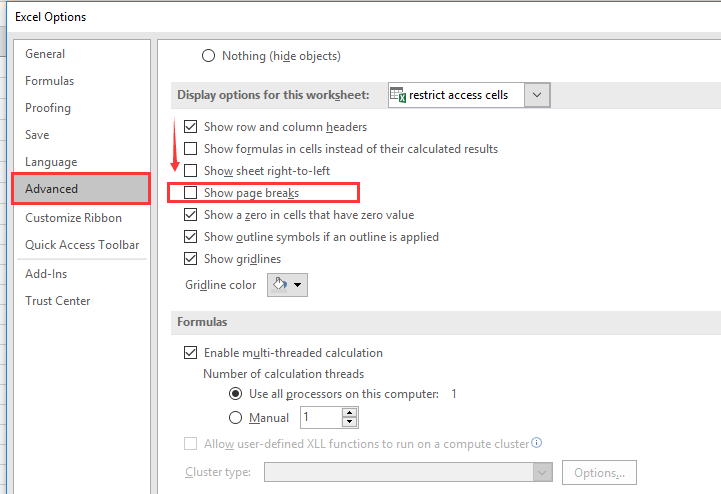 |
확인을 클릭하여 변경 사항을 적용하고 워크시트로 돌아갑니다. 이제 인쇄 격자선 또는 페이지 나누기가 숨겨져 워크시트에서 이러한 시각적 표시가 제거됩니다.
적용 가능한 시나리오: 이 옵션은 특정 워크시트에서 영구적이거나 반영구적인 솔루션이 필요한 사용자와 파일을 다른 사람과 공유하면서 일관된 모양을 유지하려는 사용자에게 가장 적합합니다.
팁:
- 여러 시트로 작업하는 경우 이 설정은 활성 워크시트에만 적용되므로 각 워크시트별로 개별적으로 조정해야 합니다.
- 페이지 나누기를 숨긴 후에도 필요할 때는 언제든지 페이지 나누기 미리보기 또는 페이지 레이아웃 보기를 사용할 수 있습니다. 위의 옵션을 비활성화한 상태로 일반 보기에 돌아가도 격자선은 숨겨진 상태로 유지됩니다.
잠재적인 문제:
- 인쇄하거나 특정 작업 후 페이지 나누기가 다시 나타나는 경우 일부 Excel 버전에서 인쇄 시 자동으로 페이지 나누기 표시가 다시 활성화될 수 있으므로 위 과정을 반복해야 할 수 있습니다.
- 혼동을 방지하려면 항상 올바른 워크시트에서 설정을 조정하고 있는지 확인하세요.
 Kutools for Excel로 인쇄 격자선 비활성화
Kutools for Excel로 인쇄 격자선 비활성화
Kutools for Excel을 사용하는 경우 페이지 나누기 및 기타 많은 보기 설정을 더욱 효율적으로 관리할 수 있습니다. 보기 옵션 기능은 자주 사용하는 옵션들을 중앙에서 쉽게 접근할 수 있도록 하여 몇 번의 클릭만으로 워크시트의 모양을 맞춤설정할 수 있게 합니다.
Kutools for Excel을 설치한 후 다음 단계에 따라 진행하세요: (지금 바로 Kutools for Excel 무료 다운로드!)
Excel 리본 메뉴에서 Kutools > 보기/숨기기 > 보기 옵션을 클릭합니다. 열리는 대화 상자에서 페이지 나누기 옵션의 체크를 해제하여 즉시 인쇄 격자선을 비활성화합니다. 확인을 클릭하여 확인하고 대화 상자를 닫습니다. 자세한 지침은 그림을 참조하세요:
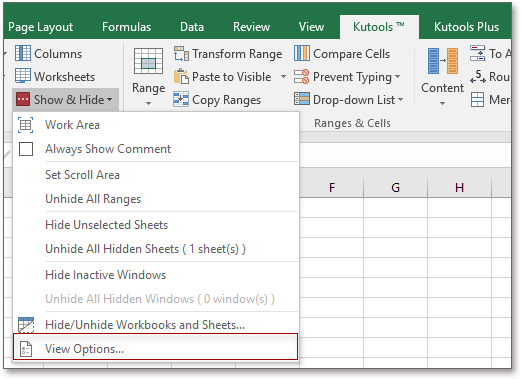 |
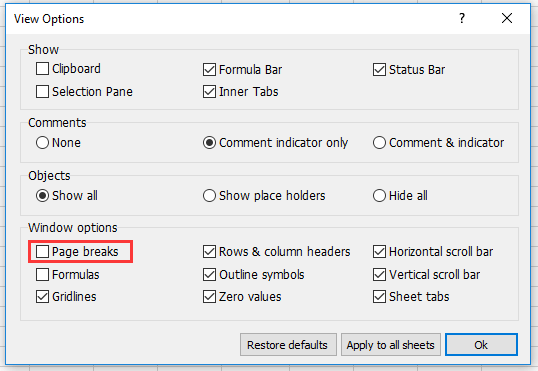 |
장점:
- Excel 메뉴를 탐색하지 않고도 신속하게 표시 설정을 적용하거나 되돌릴 수 있습니다.
- 여러 워크시트를 관리하고 반복적인 작업을 간소화하는 데 이상적입니다.
- 내장된 '모든 시트에 적용' 버튼을 통해 한 번의 클릭으로 동일한 설정을 전체 워크북에 적용할 수 있으며 각 시트마다 수작업으로 반복할 필요가 없습니다.
참고:
- Kutools에서 이루어진 변경사항은 신속하게 적용되며 같은 대화 상자 내에서 다른 보기 수정과 함께 사용할 수 있습니다.
- 이러한 설정을 자주 조정해야 하는 경우, Kutools를 사용하면 큰 워크북에서 더 효율적인 배치 처리가 가능합니다.
문제 해결:
- 위 단계를 수행한 후에도 인쇄 격자선이 사라지지 않는 경우, 워크북이 보호되어 있어 일부 옵션이 제한되었는지 확인하세요.
- 사용 중인 Kutools for Excel 버전이 호환 가능한지, 그리고 올바르게 설치 및 활성화되었는지 확인하세요.
다시 인쇄 격자선을 활성화하려면 동일한 단계를 수행하여 페이지 나누기 옵션을 다시 선택하세요.
 VBA 매크로를 사용하여 페이지 나누기 숨기기 (자동화 목적)
VBA 매크로를 사용하여 페이지 나누기 숨기기 (자동화 목적)
여러 시트에서 자주 페이지 나누기를 숨겨야 하는 경우, VBA 매크로를 사용하면 빠르고 자동화된 솔루션을 제공합니다. 이 방법은 고급 사용자에게나 공유 템플릿 및 대량의 파일 작업 시 이상적입니다.
단계:
- Alt + F11을 눌러 Visual Basic for Applications(VBA) 편집기를 엽니다.
- 편집기에서 삽입 > 모듈을 통해 새 모듈을 삽입합니다.
- 다음 코드를 모듈 창에 붙여넣습니다:
Sub HidePageBreaks()
ActiveSheet.DisplayPageBreaks = False
End Sub- F5를 누르거나 실행을 클릭하여 매크로를 실행합니다.
- 워크시트로 돌아가면 페이지 나누기가 이제 숨겨져 있을 것입니다.
장점:
- 메뉴를 탐색하지 않고도 페이지 나누기를 신속히 비활성화합니다.
- 재사용 가능하고, 일괄 파일 관리 또는 사용자 정의 자동화 도구에 이상적입니다.
문제 해결:
- 매크로가 Excel 설정에서 활성화되어 있지 않으면 VBA가 실행되지 않으므로 확인하세요.
- 데이터 손실을 방지하기 위해 매크로를 실행하기 전에 항상 워크북을 저장하세요.
- 매크로를 실행해도 페이지 나누기가 숨겨지지 않는 경우, 워크북이 보호 모드에 있거나 보안 설정에 의해 매크로가 차단되지 않았는지 확인하세요.
- 인쇄하거나 특정 보기를 전환한 후 페이지 나누기가 다시 나타날 수 있습니다 — 필요에 따라 매크로를 다시 실행하세요.
최고의 오피스 생산성 도구
| 🤖 | Kutools AI 도우미: 데이터 분석에 혁신을 가져옵니다. 방법: 지능형 실행 | 코드 생성 | 사용자 정의 수식 생성 | 데이터 분석 및 차트 생성 | Kutools Functions 호출… |
| 인기 기능: 중복 찾기, 강조 또는 중복 표시 | 빈 행 삭제 | 데이터 손실 없이 열 또는 셀 병합 | 반올림(수식 없이) ... | |
| 슈퍼 LOOKUP: 다중 조건 VLOOKUP | 다중 값 VLOOKUP | 다중 시트 조회 | 퍼지 매치 .... | |
| 고급 드롭다운 목록: 드롭다운 목록 빠르게 생성 | 종속 드롭다운 목록 | 다중 선택 드롭다운 목록 .... | |
| 열 관리자: 지정한 수의 열 추가 | 열 이동 | 숨겨진 열의 표시 상태 전환 | 범위 및 열 비교 ... | |
| 추천 기능: 그리드 포커스 | 디자인 보기 | 향상된 수식 표시줄 | 통합 문서 & 시트 관리자 | 자동 텍스트 라이브러리 | 날짜 선택기 | 데이터 병합 | 셀 암호화/해독 | 목록으로 이메일 보내기 | 슈퍼 필터 | 특수 필터(굵게/이탤릭/취소선 필터 등) ... | |
| 15대 주요 도구 세트: 12 가지 텍스트 도구(텍스트 추가, 특정 문자 삭제, ...) | 50+ 종류의 차트(간트 차트, ...) | 40+ 실용적 수식(생일을 기반으로 나이 계산, ...) | 19 가지 삽입 도구(QR 코드 삽입, 경로에서 그림 삽입, ...) | 12 가지 변환 도구(단어로 변환하기, 통화 변환, ...) | 7 가지 병합 & 분할 도구(고급 행 병합, 셀 분할, ...) | ... 등 다양 |
Kutools for Excel과 함께 엑셀 능력을 한 단계 끌어 올리고, 이전에 없던 효율성을 경험하세요. Kutools for Excel은300개 이상의 고급 기능으로 생산성을 높이고 저장 시간을 단축합니다. 가장 필요한 기능을 바로 확인하려면 여기를 클릭하세요...
Office Tab은 Office에 탭 인터페이스를 제공하여 작업을 더욱 간편하게 만듭니다
- Word, Excel, PowerPoint에서 탭 편집 및 읽기를 활성화합니다.
- 새 창 대신 같은 창의 새로운 탭에서 여러 파일을 열고 생성할 수 있습니다.
- 생산성이50% 증가하며, 매일 수백 번의 마우스 클릭을 줄여줍니다!
모든 Kutools 추가 기능. 한 번에 설치
Kutools for Office 제품군은 Excel, Word, Outlook, PowerPoint용 추가 기능과 Office Tab Pro를 한 번에 제공하여 Office 앱을 활용하는 팀에 최적입니다.
- 올인원 제품군 — Excel, Word, Outlook, PowerPoint 추가 기능 + Office Tab Pro
- 설치 한 번, 라이선스 한 번 — 몇 분 만에 손쉽게 설정(MSI 지원)
- 함께 사용할 때 더욱 효율적 — Office 앱 간 생산성 향상
- 30일 모든 기능 사용 가능 — 회원가입/카드 불필요
- 최고의 가성비 — 개별 추가 기능 구매 대비 절약